Como Aplicar Zero Trust na Power Platform
No artigo anterior, exploramos o conceito de Zero Trust e como ele se encaixa no ecossistema da Power Platform. Agora,…

No passado, para personalizar formulários do SharePoint, você precisava escrever código tradicional, como C# ou usar outro aplicativo, como Info Path, que levava horas e horas de trabalho. Agora você pode personalizar facilmente os formulários do SharePoint usando Power Apps, pois o Microsoft Power Apps está integrado ao SharePoint para que não haja necessidade de instalar outro aplicativo em seu sistema.
Para personalizar seu formulário de lista do SharePoint, faça o seguinte:
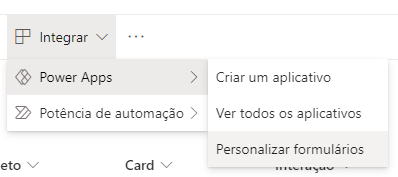
Assim, o formulário de lista do SharePoint é carregado no Power Apps Studio e você pode fazer sua personalização.
Entretanto, se você deseja retornar à lista do SharePoint, basta selecionar a opção “Voltar ao SharePoint” no Microsoft Power Apps Studio no canto superior esquerdo.
Obs.: Depois de concluir sua personalização, você deverá realizar a sua publicação para que possa ser utilizada no SharePoint.
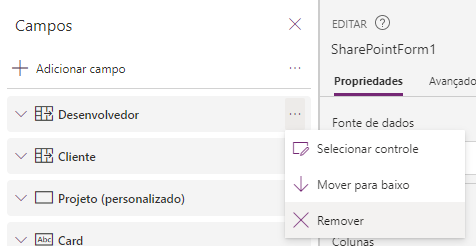
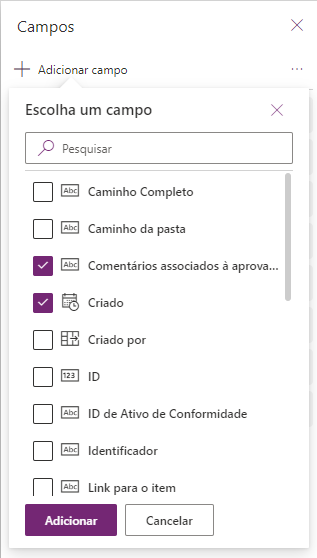
Ainda na aba de campos descrita acima, basta arrastar e soltar o campo na posição desejada.
Selecione o cartão que deseja personalizar e, na barra de edição ao lado direito selecione avançado, escolha desbloquear para alterar as propriedades, conforme mostrado na imagem abaixo.
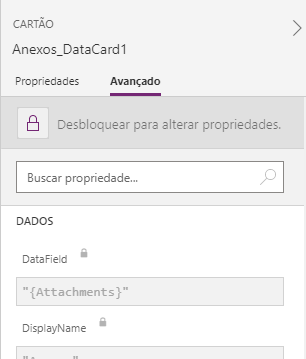
Agora você pode editar os campos dentro do cartão e alterar suas propriedades. Por exemplo, você pode alterar o nome de exibição do campo para ser mais significativo.
Você pode adicionar um cabeçalho ou rodapé ao formulário. Para fazer isso, você precisará adicionar cartões personalizados.
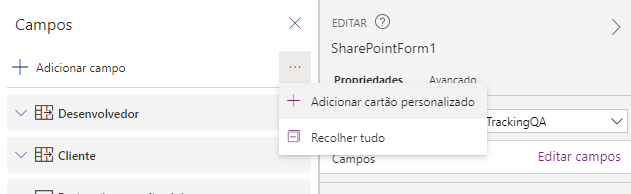
Você pode personalizar o tamanho da tela do formulário do SharePoint para aumentar ou diminuir a largura e a altura do formulário.
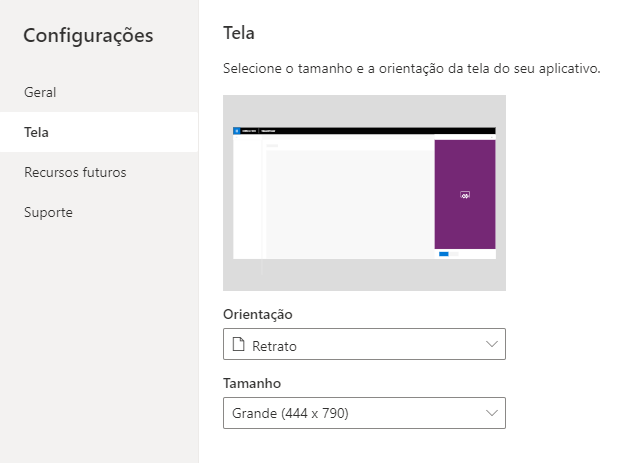
Você pode alterar a configuração da lista do SharePoint para escolher o formulário padrão do SharePoint e o formulário personalizado. Para fazer isso, selecione Configurações na lista, escolha Configurações da lista e selecione Configurações do formulário.
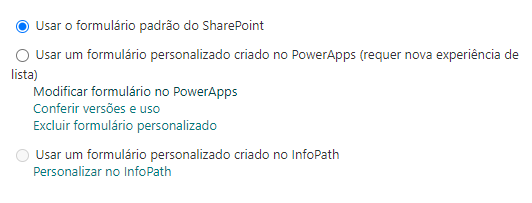
Você pode excluir seu formulário personalizado criado usando Power Apps, basta escolher a opção de exclusão de formulário personalizado.
O Power Apps é considerado uma ótima maneira de personalizar o formulário do SharePoint. Principalmente pela facilidade proporcionada e as inumeras possibilidades oferecidas. Veja também nosso artigo sobre como criar um formulário com Power Apps, Automate e SharePoint e descubra como integrar o power automate e abrir um novo mundo de possibilidades.

No artigo anterior, exploramos o conceito de Zero Trust e como ele se encaixa no ecossistema da Power Platform. Agora,…

A adoção da Power Platform (Power Apps, Power Automate, Power BI e Power Virtual Agents) tem crescido exponencialmente nas empresas.…

Se você quer transformar o SharePoint em muito mais que um repositório de arquivos, este guia prático vai te mostrar…